Desbloquear iPhone en casa con 1 clic
iMyFone LockWiper es profesional para desbloquear iPhone sin contraseña. Es fácil y rápido. En solo 5 minutos te devuelve un iPhone totalmente libre.
Hoy en día usamos tantas contraseñas para diferentes cuentas. Es natural confundirse y, a veces, incluso olvidar las contraseñas del iPhone. No sorprende que una de las preguntas más buscadas en línea sea la de personas que preguntan: "¿Cómo desbloquear un iPhone con contraseña sin borrar nada?"

Bueno, las respuestas están aquí. Sin más preámbulos, ¡vamos a explorar!
- Parte 1: Métodos reales para desbloquear iPhone sin perder datos
- 1.1. Uso de iTunes (si tiene respaldos de iTunes)
- 1.2. Uso de iCloud (si tiene respaldos de iCloud)
- 1.3. Póngase en contacto con el soporte de Apple (si no tiene respaldo)
- Parte 2: Posibles métodos para desbloquear iPhone desactivado sin perder datos
- 2.1. Usar Siri para saltar la pantalla bloqueada
- 2.2. Intenta hacer una copia de seguridad sin desbloquear la pantalla
- 2.3. Uso de Make Noerase IPSW (una forma no auténtica)
- Parte 3: Otros métodos para desbloquear iPhone (pérdida de datos)
Métodos reales para desbloquear iPhone sin perder datos
Hay un par de formas de desbloquear su iPhone sin perder los datos guardados. En esta sección, vamos a explorar 3 métodos probados.
1 Uso de iTunes (si tiene respaldo de iTunes)
Nota:
En este método, primero debe haber hecho una copia de seguridad de los datos de su iPhone en iTunes. Esto le permitirá restaurar los datos. Una vez que se borre la contraseña del iPhone se utuliza el respaldo último. Después de completar el proceso, se le pedirá que cree una contraseña nueva.
Todo lo que necesita para llevar a cabo este método es un iPhone bloqueado, un cable Lightning y una computadora donde se haya hecho una copia de seguridad de iTunes.
[Paso a paso] Cómo desbloquear iPhone sin borrar nada con iTunes
Paso 1.Use el cable USB para conectar su iPhone a su computadora y luego inicie iTunes. Si se le solicita un código de acceso, reinicie su teléfono mientras aún está conectado a la computadora.
Paso 2.En la ventana de iTunes, seleccione su iPhone y luego haga clic en "Restaurar respaldo".
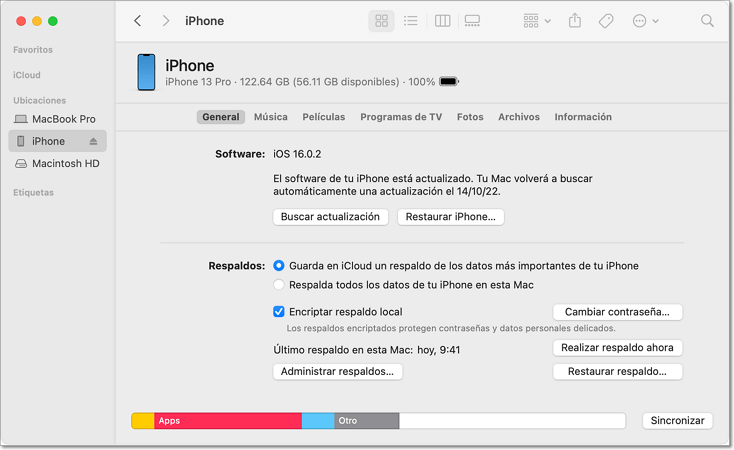
Paso 3.La siguiente ventana muestra una serie de copias de seguridad. Elija el más reciente y haga clic en "Restaurar". Si se le solicita una contraseña, proporcione la de su copia de seguridad cifrada.
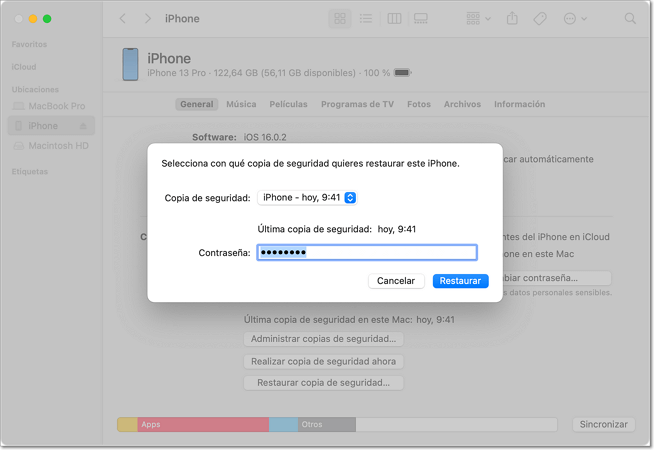
Paso 4.Es posible que se le pida que desactive 'Buscar mi iPhone'. En este punto, deberá iniciar el Modo de recuperación. Así es como lo haces:
iPhone 8, iPhone X o posterior: mantenga presionado Bajar volumen + Subir volumen + Botón lateral
iPhone 7 o iPhone 7 Plus: mantenga presionado Bajar volumen + Botón lateral
iPhone 6s y anteriores: mantenga presionado Inicio + Botón superior (lateral)
Paso 5.Mantenga presionados los botones hasta que vea la pantalla del modo de recuperación como se muestra en la imagen a continuación.
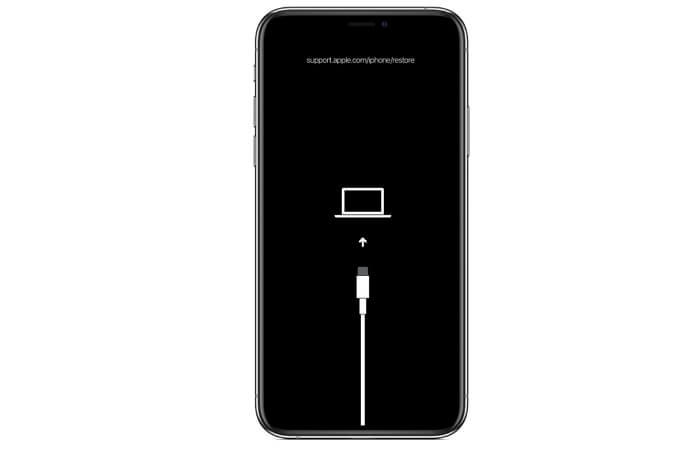
Paso 6.Aparecerá un mensaje de restauración en iTunes, haga clic en "Restaurar" y deje que se complete el proceso. O también intenta restaurar el iPhone sin actualizar en Modo de recuperación .
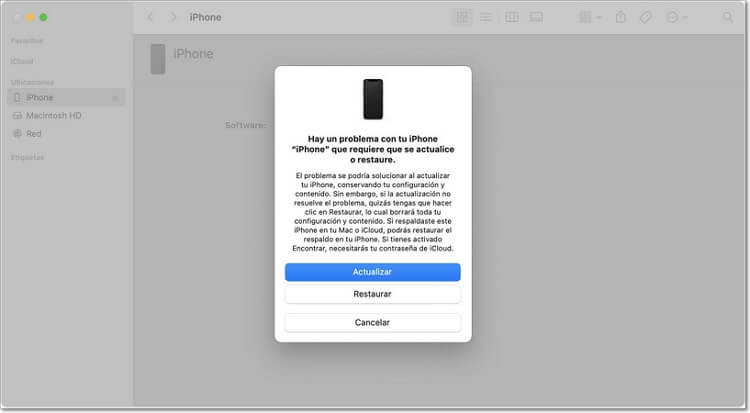
Paso 7.El iPhone se reiniciará. Asegúrese de que permanezca conectado hasta que se complete la sincronización, y luego puede desconectarse.
2 Uso de iCloud (si tiene una copia de seguridad de iCloud)
Para desbloquear iPhone sin perder datos con iCloud, se deben haber establecido las condiciones siguientes previas:
- Habilitar 'Buscar mi iPhone'
- Establecer copia de seguridad de iCloud
- Un Wi-Fi fuerte
- un cable relámpago
- Una computadora con iTunes
[Paso a paso] Cómo desbloquear un iPhone sin perder los datos con iCloud
Paso 1.Usa el cable USB para conectar su iPhone a la computadora con iTunes
Paso 2.Inicie el modo de recuperación en su iPhone. (Consulte el método 1 sobre cómo hacer esto)
Paso 3.Haga clic en Restaurar y siga las instrucciones en pantalla para descargar la última versión de iOS. Deje que el proceso se complete.
Paso 4.Si se le solicita el ID y la contraseña de Apple, proporciónelos. Debe esperar algunos reinicios durante el proceso.
Paso 5.Una vez completado, configure su iPhone como si fuera un dispositivo nuevo, siguiendo las instrucciones en pantalla en el camino.
Paso 6.Cuando llegue a la etapa de copia de seguridad en su iPhone, toque "Restaurar con copia de iCloud".
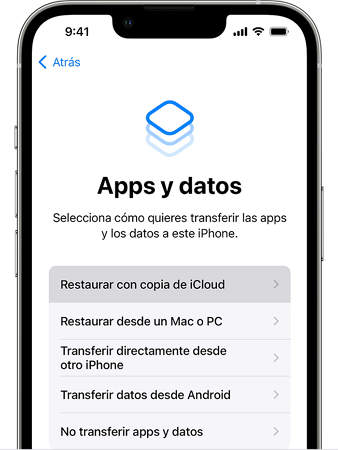
Paso 7.Luego seleccione su última copia de seguridad y haga clic en Restaurar. Esto puede tardar un rato; por lo tanto, solo espere a que se complete. Asegúrese de que la señal de Wi-Fi sea fuerte durante todo este proceso. Una vez que se completa el proceso, sus datos se restauran.
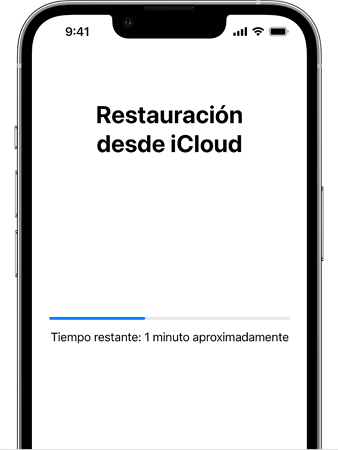
3 Póngase en contacto con el soporte de Apple (si no tiene una copia de seguridad)
En caso de que no haya realizado previamente una copia de seguridad de sus datos, le recomendamos que se comunique con el Soporte de Apple para obtener más consejos. Los métodos anteriores solo funcionan si ya ha realizado una copia de seguridad de los datos de su iPhone. Tenga en cuenta que esto puede costarle cientos de dólares.
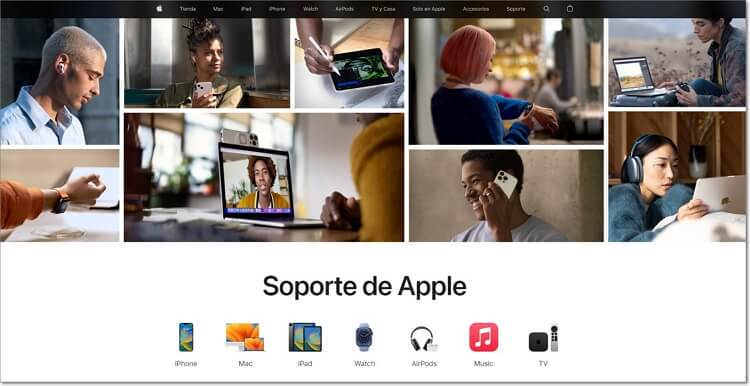
Posibles métodos para desbloquear iPhone desactivado sin perder datos
Hay otros métodos que puede usar para desbloquear la contraseña del iPhone sin perder datos que Apple no proporciona directamente. Por lo tanto, no es una garantía de que siempre funcionarán; sin embargo, todavía vale la pena intentarlos.
1 Usar Siri para saltar la pantalla bloqueada de iPhone
Dado que Apple actualiza regularmente su iOS para corregir las lagunas de seguridad, este método solo funciona en iOS 8.0 a 10.3.
[Paso a paso] Cómo usar Siri para desbloquear iPhone sin borrar datos
Paso 1.Presiona el botón de Inicio varias veces hasta que Siri se active.
Paso 2.Haga una solicitud aleatoria a Siri (por ejemplo, configure un recordatorio con Siri) para que pueda responder. Esta respuesta es clave para iniciar el proceso de desbloqueo.
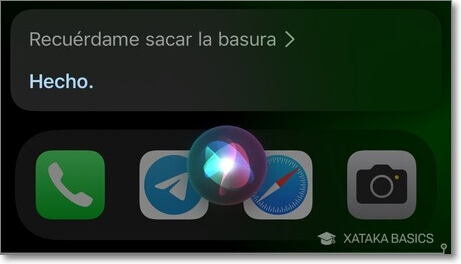
Paso 3.En la pantalla, verá su recordatorio. Mantenga presionado hasta que aparezca Seleccionar todo. Haz click en eso.
Paso 4.A continuación, comparte a través de mensajes. Cuando aparezca la pantalla del mensaje, escriba cualquier cosa en el campo "A" y regrese.
Paso 5.A continuación, haga clic en el símbolo " + " y seleccione Crear nuevo contacto.
Paso 6.Haz clic en Agregar foto y vaya a su galería. Desplácese por su galería y luego toque el botón Inicio. Su iPhone ahora estará desbloqueado sin perder datos.
2 Intenta hacer una copia de seguridad sin desbloquear la pantalla
Vale la pena probar este método cuando cumpla con los siguientes requisitos:
- Para hacer una copia de seguridad de su iPhone con una pantalla bloqueada, necesita encontrar una computadora que haya sincronizado este iPhone antes. Con iOS 11.4 y versiones anteriores, puede intentar hacer una copia de seguridad con su iTunes directamente.
- Si su iPhone es iOS 11.4.1 o posteriores, debe asegurarse de que los accesorios USB estén activados.
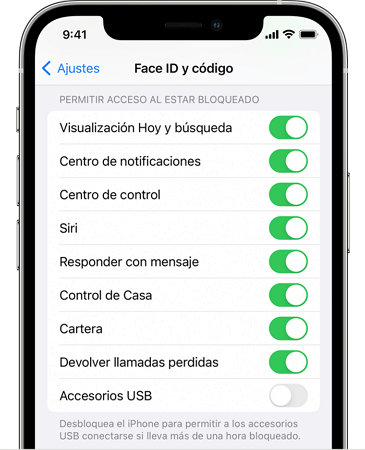
Luego conecte su iPhone con la PC a través de un cable USB, use iTunes para hacer una copia de seguridad de su iPhone y restaurarlo con el método 1.
3 Uso de Make Noerase IPSW (una forma no auténtica)
Tal vez haya escuchado este programa llamado Make Noerase IPSW. Se dice que es compatible con iOS 10 y versiones anteriores. Hemos probado para usted que NO puede desbloquear su iPhone con éxito. Solo déjalo y no pierda su tiempo.
Otros métodos para desbloquear iPhone (pérdida de datos)
1 Usar iMyFone LockWiper - desbloqueador profesional de iPhone
Despliegue la flecha: ⭐Use un Cupón hasta 15% de LockWiper para desbloquear iPhone en unos clics
Use el código de cupón al pagar: AALLLW
Introducción del cupón:
- 5% Dto. para el Plan Mensual
- 10% Dto. para el Plan Anual
- 15% Dto. para el Plan Perpetuo
iMyFone LockWiper es un software increíble para quitar el bloqueo de pantalla del iPhone. Independientemente del tipo de bloqueo de pantalla, este software puede desbloquear iPhone en varios escenarios, incluida una pantalla de iPhone rota y varios intentos incorrectos. Además, LockWiper puede quitar cuenta iCloud sin contraseña y el bloqueo MDM también.
- Elimina diferentes bloqueos de pantalla de iPhone sin contraseña.
- Admite la eliminación de contraseñas de patrón/4/6 dígitos, Touch ID y Face ID.
- Desbloquea la pantalla bloqueada, desactivada o rota para iPhone, iPad o iPod Touch.
[Video Tutorial] ¿Cómo desbloquear iPhone sin contraseña con LockWiper?
[Paso a paso] Cómo desbloquear iPhone sin contraseña con LockWiper:
Nota:
Le sugerimos que haga una copia de seguridad con iTunes antes de usar iMyFone LockWiper para desbloquear la contraseña del iPhone. De lo contrario, sus datos se perderán después de la eliminación.
Paso 1.Descargue, instale e inicie iMyFone LockWiper en su PC/Mac. A continuación, seleccione el modo de Desbloquear contraseña de pantalla.

Paso 2.Haga clic en el botón Inicio y conecte su iPhone a la computadora usando el cable USB.
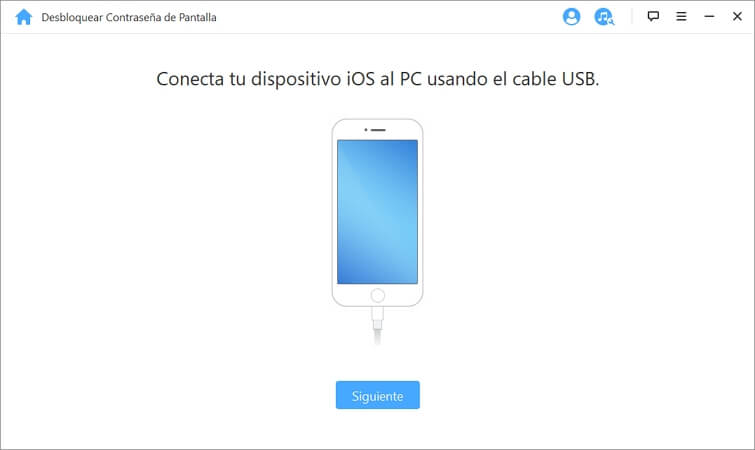
Paso 3.Descarga el paquete de firmware para su iPhone.

Paso 4.Cuando finalice la extracción del paquete, haga clic en "Desbloquear".
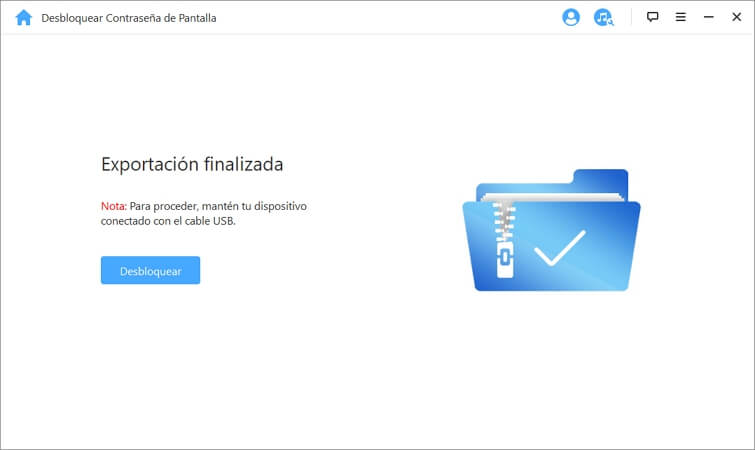
Paso 5.Ingrese "000000" para confirmar e iniciar el proceso de desbloqueo.
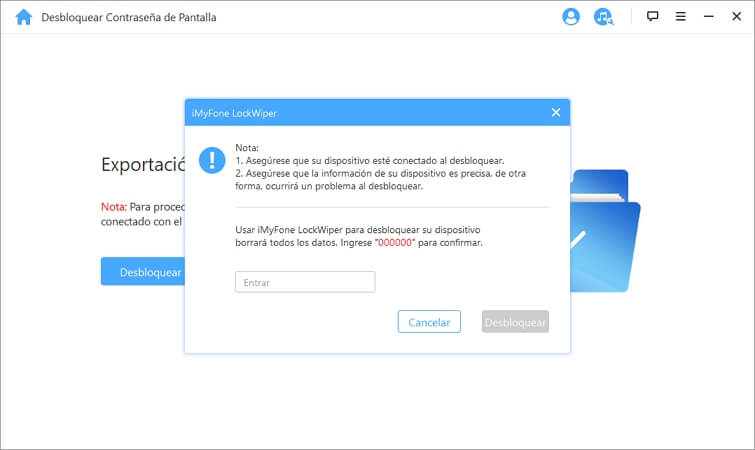
Paso 6.Su iPhone se desbloqueará sin contraseña. Si primero ha realizado una copia de seguridad con iTunes, entonces usar LockWiper para desbloquear la contraseña del iPhone será la mejor opción.
2 Uso del modo de recuperación
El modo de recuperación es bastante sencillo. Aquí hay una guía detallada sobre cómo usar el modo de recuperación para desbloquear su iPhone.
Paso 1.Deje su iPhone en modo inactivo y conectado a cualquier computadora.
Paso 2.Ponga su dispositivo en modo de recuperación, que se puede encontrar en el método 1.
Paso 3.Cuando ingresó al modo de recuperación, aparece la ventana de iTunes y luego haga clic en Restaurar iPhone. Esto borrará su dispositivo y lo restaurará a la configuración de fábrica.
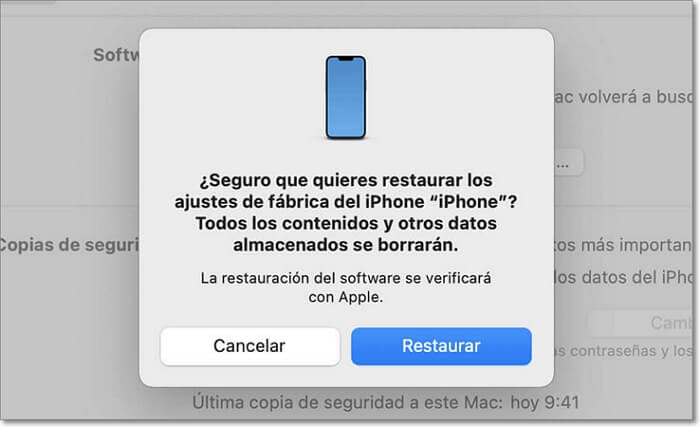
Conclusión
Como puede ver, hay una serie de opciones de cómo desbloquear un iPhone con contraseña sin borrar nada. Obviamente, cada método depende de una serie de factores. Como resultado, es posible que algunos de los métodos descritos no siempre funcionen. Afortunadamente, iMyFone LockWiper ofrece una solución fácil que funciona para todas las versiones de iOS. Así que no dudes en probarlo ahora.







